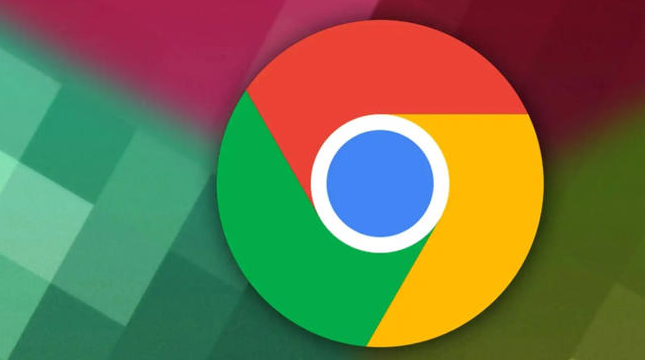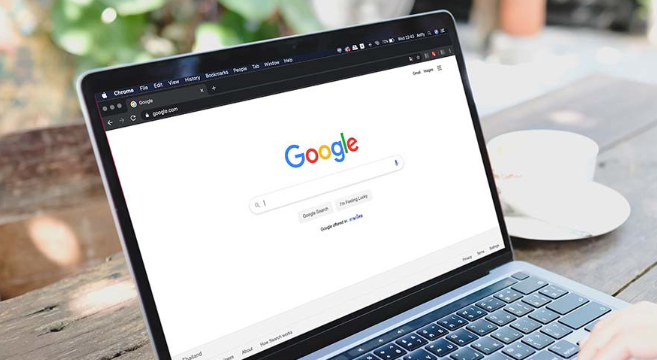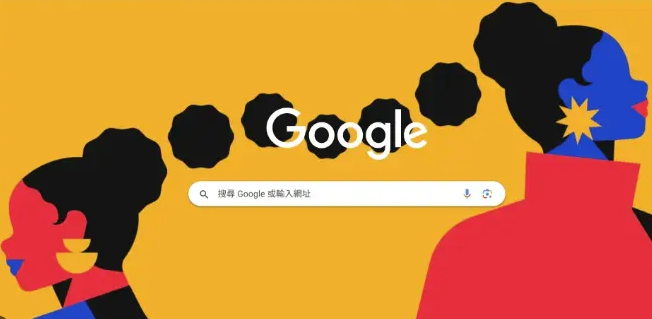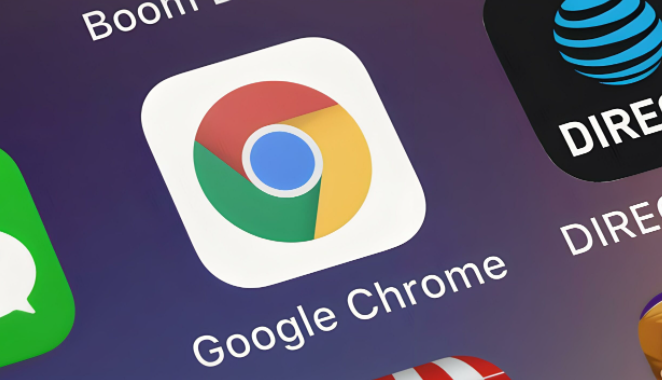1. 检查浏览器更新状态
- 点击右上角三个点→选择“帮助”→点击“关于Google Chrome”→自动检查更新→若版本过旧→立即更新并重启浏览器→确保修复已知漏洞。
- 若更新后问题依旧→尝试回退到上一个稳定版本(需手动下载历史安装包)。
2. 重置浏览器设置
- 进入“设置”→滚动到底部→点击“高级”→选择“恢复默认设置”→确认重置→此操作会保留书签但删除扩展程序和自定义配置。
- 若问题仍未解决→卸载后重新安装浏览器→提前备份书签(通过Google账户同步或导出HTML文件)。
3. 排查扩展程序冲突
- 进入“设置”→点击“扩展程序”→逐一禁用近期安装的插件→每禁用一个后测试地址栏功能→若恢复则定位冲突项→卸载或更换替代插件。
- 若不确定具体原因→可启用“无痕模式”(快捷键`Ctrl+Shift+N`)→测试地址栏是否正常→若正常则说明是扩展导致。
4. 清除用户数据
- 关闭Chrome→打开资源管理器→访问路径`%LOCALAPPDATA%\Google\Chrome\User Data\`→将“Default”文件夹重命名为“Default-Backup”→重新打开浏览器→系统会自动生成新配置文件→若解决则从备份文件夹中复制“Bookmarks”等必要数据到新文件夹。
- 注意:此操作会清除历史记录、密码等数据→需提前备份。
5. 修复地址栏显示异常
- 若地址栏文字显示不完整(如缺少`https`前缀)→在地址栏输入`chrome://flags/omnibox-ui-hide-steady-state-url-trivial-subdomains`→选择“禁用”→重复输入`chrome://flags/omnibox-ui-hide-steady-state-url-scheme`→同样禁用→重启浏览器生效。
- 若地址栏完全消失→右键点击顶部空白处→勾选“显示地址栏”→或通过`F11`键退出全屏模式。
6. 检查系统代理与网络设置
- 进入“设置”→点击“系统”→打开“打开计算机的代理设置”→关闭代理服务器→保存后重启浏览器。
- 若使用VPN→暂时断开连接→测试地址栏功能→部分VPN可能导致IP被封禁或协议冲突。